Ако искате да знаете всичко за EarTrumpet в Windows 11 и как да използвате инструмента, значи сте попаднали на идеалното място.
Windows 11 е една от най-обичаните операционни системи на всички времена. Още от стартирането си през 2021 г., операционната система е приета от хиляди потребители по целия свят. Хората обичат Windows 11 за неговия интуитивен интерфейс и различни други възможности, които ни липсваха в Windows 10. Въпреки че новата операционна система е доста подобна на своя предшественик, плавният поток на системата ви дава по-добро потребителско изживяване.
С изцяло новия Windows 11 можете да се насладите на много функции. Освен това все повече и повече разработчици разработват и пускат ориентирани към Windows 11 приложения и софтуер, за да помогнат на потребителите да извлекат още повече от операционната система. Едно такова приложение е EarTrumpet на Windows 11.
EarTrumpet е безплатен инструмент, наличен за Windows 11 и други операционни системи, който ви позволява да получите пълен контрол върху силата на звука и динамиката на възпроизвеждане на мултимедия на вашето устройство. Това означава, че с помощта на тази проста платформа всеки може лесно да управлява обема на различни приложения и аспекти, налични в операционната система на вашето устройство. Интерфейсът на софтуера също е многоезичен. Това означава, че потребители от различен географски произход и местоположения могат лесно да извлекат най-доброто от инструмента.
Защо ви е необходим софтуерът EarTrumpet?
Въпреки че разработчиците и създателите на Windows 11 в Microsoft са се опитали да подобрят производителността на новата операционна система, тя липсва на някои фронтове. Някои функции, които преди това бяха лесно достъпни за потребителя в Windows 10, може да са недостъпни в новата операционна система.
Една такава функция е Volume Mixer. Този инструмент е лесно достъпен за потребителите на Windows 10 направо от лентата на задачите. Потребителите на Windows 11 обаче може да се наложи да сърфират малко и да потърсят функцията и други секции. EarTrumpet на Windows 11 пристига като благословия за потребителите. Този инструмент пренася миксера за сила на звука направо в лентата на задачите на Windows 11, което ви прави лесен за достъп. Ако сте обичайни да изпълнявате и използвате две или повече програми или услуги в Windows 11, тогава най-добрият начин да управлявате аудиото на такива платформи е да използвате EarTrumpet в Windows 11.
Нека разберем използването на софтуера с помощта на някои примери.
Да предположим, че работите от вкъщи. Присъствате на конферентна среща само с аудио, като използвате вашето устройство с Windows 11. Смятате, че срещата ви е ненужна и загуба на време. Поради това се отегчавате и започвате да играете видео игра на устройството. Сега по време на срещата вашият мениджър извиква името ви, но вие не можете да отговорите, тъй като думите му не се чуват от вас, тъй като звукът от вашата игра го припокрива. Как се излиза от такава ситуация? Можете да използвате EarTrumpet за Windows 11, за да намалите звука на играта и да увеличите звука на вашата среща.
Прочетете също: Miracast на компютър с Windows 10,11
Наличен ли е EarTrumpet за Windows 11?
Тъй като инструментът първоначално беше наличен за Windows 10, някои потребители на новата операционна система може да се чудят дали инструментът ще работи на Windows 11 или не. Простият отговор на това запитване е да. Можете лесно да стартирате EarTrumpet на Windows 11. След като изтеглите софтуера, той ще работи перфектно, както преди в Windows 10. Когато изтеглите и инсталирате софтуера EarTrumpet, можете да се възползвате от разширени функции като пълен контрол на звука на звука. Освен това можете също да използвате инструмента, за да преместите приложенията и съответно да зададете различни устройства за възпроизвеждане.
Освен това, една от най-модерните функции на EarTrumpet за Windows 11 е функцията за управление на аудио устройството. Това означава, че можете да избирате и превключвате между множество устройства. Така че получавате пълен контрол върху възпроизвеждането с помощта на софтуера. Освен това е наличен и център за обратна връзка, в случай че искате да кажете нещо на създателите на приложението.
Как да изтеглите и инсталирате EarTrumpet за Windows 11?
Процедурата за изтегляне на EarTrumpet на вашия лаптоп или настолен компютър с Windows 11 е доста лесна. Приложението е достъпно в Microsoft Store и може да бъде изтеглено от същата платформа. Освен това, за да изтеглите инструмента от магазина, не е необходимо да влизате в акаунта си в Microsoft. Инструментът ще изтегли и инсталира софтуера за вашето устройство. За по-лесно, използвайте стъпките по-долу и инсталирайте софтуера:
- Натисни Win+S клавишите на вашата клавиатура, въведете Microsoft Store и натиснете Въведете бутон. Това ще стартира магазина на вашето устройство. Като алтернатива можете също да щракнете върху Бутон Microsoft Store присъства в лентата на задачите.

- Кликнете върху пространство за търсене присъства в горната част на приложението. В лентата за търсене, Тип EarTrumpet и щракнете върху първото име в списъка с продукти, който се появява.
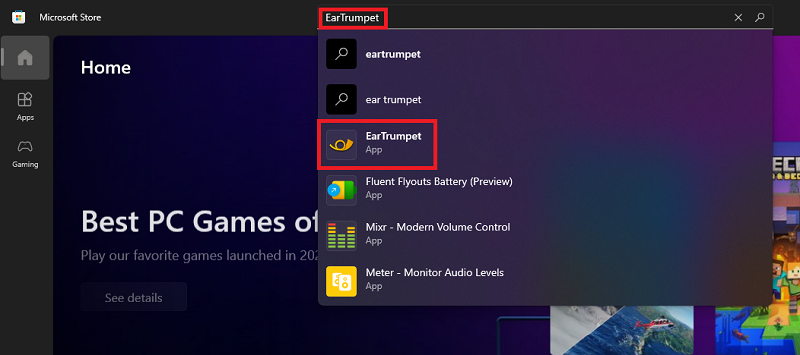
- Изчакайте, докато се появи описанието на инструмента. Кликнете върху Вземете бутон под логото на инструмента.
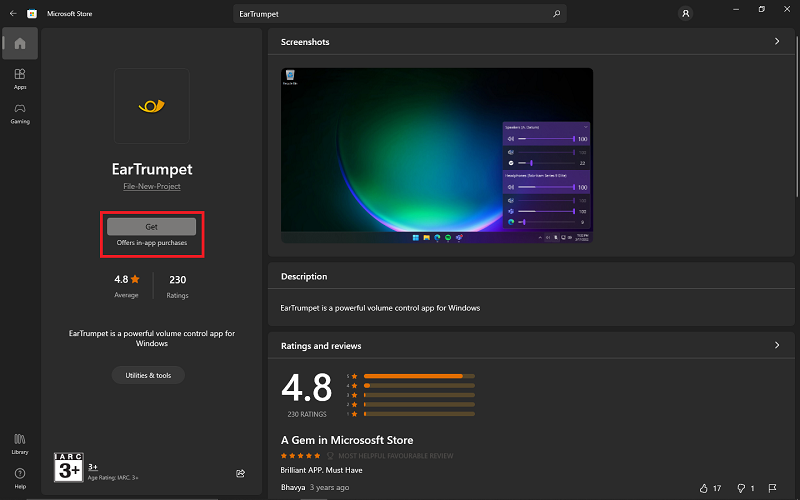
Изчакайте, докато магазинът инсталира приложението. Това може да отнеме минута или две в зависимост от интернет свързаността на вашето устройство. Ако се чудите как да извлечете най-доброто от инструмента и да го използвате в Windows 11, вземете помощта на следващия раздел.
Прочетете също: Microsoft Paint ще получи нов интерфейс и инструменти в актуализацията на новия прозорец 11
Как да използвате EarTrumpet на Windows 11?
Ако искате да знаете как да използвате този миксер и контролер за обем с отворен код в Windows 11, стъпките за същото са дадени по-долу. Следвайте предоставените инструкции и получете най-доброто изживяване:
- След като изтеглите и инсталирате приложението с помощта на Microsoft Store, стартирайте приложението на вашето устройство. За да стартирате софтуера, трябва да щракнете върху Икона за аудио или звук в лентата на задачите на софтуера.
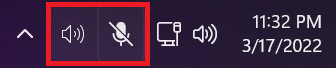
- Ако към вашето устройство са свързани множество аудио устройства, ще откриете, че интерфейсът на инструмента е разделен на две или повече категории. Тези категории представляват общия брой свързани устройства. Използвайки същите категории, можете управлява силата на звука на възпроизвеждане с помощта на плъзгачите. Можете да промените силата на звука на всички устройства според нуждите.
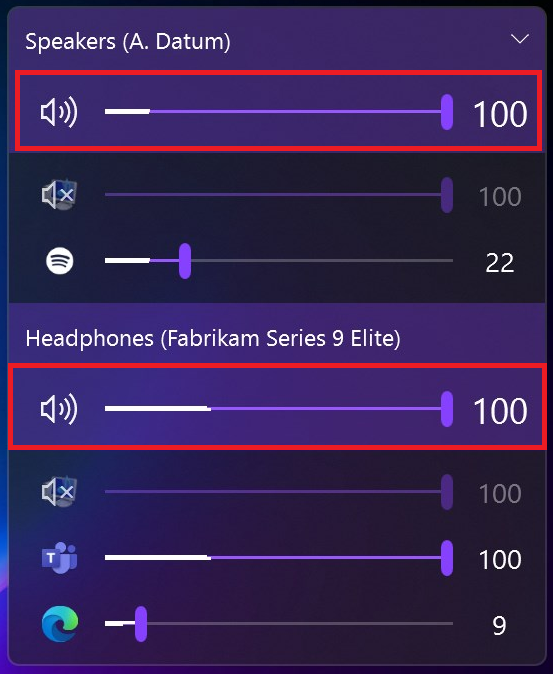
- След това можете да използвате плъзгачите, за да контролирате аудио възпроизвеждането на определени приложения, игри и други атрибути и на системата Windows 11. Това означава, че можете да увеличите звука на играта и да намалите този на песните, които се възпроизвеждат.
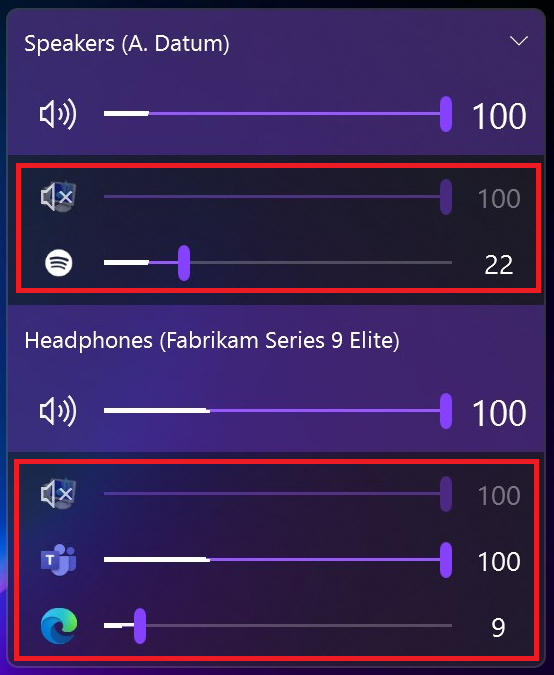
Тези стъпки за използване на софтуера са доста полезни. Използвайки ги, можете да определите какъв обем искате за каквото и да било.
Прочетете също: Най-новата актуализация WindowBlinds 11 на Stardock връща Windows 95
Обобщаване: Как да изтеглите и използвате EarTrumpet на Windows 11
И така, тук приключваме пълната процедура, която определя как да използвате EarTrumpet на Windows 11. С помощта на простите стъпки, дадени по-горе, можете лесно да изтеглите и използвате инструмента за управление на обема в Windows. Инструментът е доста полезен за тези, които обичат да изпълняват няколко задачи едновременно.
Ако се сблъскате с проблеми, докато използвате EarTrumpet на Windows 11, можете да потърсите нашата помощ. Използвайте раздела за коментари по-долу, за да зададете вашите запитвания и да ни дадете предложения. Ако ви е харесала тази статия, тогава се абонирайте за бюлетина от блога. Това ще ви позволи да бъдете актуализирани за нови въведения в страницата в реално време.